
Como criar Samsung Contatos Backup? [7 Maneiras para Você]

Motivações diversas impulsionam a necessidade de salvaguardar os contatos. Seja o desejo de fortalecê-los contra a perda acidental ou a preparação para uma reinicialização ou atualização do telefone, a importância de criar um backup confiável não pode ser exagerada.
Este artigo desdobra um guia detalhado sobre backup de contatos Samsung, oferecendo insights passo a passo para garantir a segurança e acessibilidade de seus contatos valiosos.

Meu propósito hoje é mostrar-lhe 7 maneiras simples sobre como fazer backup de contatos no dispositivo Samsung. É necessário aprendê-los para você como um usuário Samsung, e você vai se beneficiar muito.
Não importa que tipo de modelo Samsung você tem, como Samsung Galaxy Z Flip5 / Flip4, Galaxy Z Fold5 / Fold4, Galaxy S23 + / S22 Ultra / S21 / S20, Samsung Galaxy Note 10 / Nota 10 + / Nota 9 / Nota 8, Samsung Galaxy J3 / J3 Pro, Samsung Galaxy A54, e etc, é extremamente simples e eficiente para o novo usuário usar Coolmuster Android Assistant para fazer backup de seus contatos Samsung.
Com este excelente programa de gerenciamento de Android , você pode transferir e gerenciar dados de telefone Android , backup com um clique e restaurar dados Android rapidamente sem perder tempo.
Dicas: Coolmuster Android Assistant pode suportar outros 8000 + Android dispositivos como HTC, Sony, Xiaomi, HUAWEI, LG, ZTE, OPPO, Motorola e etc.
Verifique como fazer backup de contatos no telefone Samsung com Coolmuster Android Assistant:
Passo 1: Inicie o programa e conecte seu telefone Samsung com um cabo USB.
Depois de instalar a ferramenta, você precisa ativar a depuração USB em seu telefone para garantir que seu telefone Samsung será detectado por Coolmuster Android Assistant no PC. Quando o seu Samsung for detectado pelo programa com sucesso, toque no ícone "Super Toolkit", e a interface no seu PC será mostrada assim abaixo.

Passo 2: Faça backup de seus contatos Samsung com 1-Click.
Toque no botão "Backup" na seção "Essentials", todos os conteúdos serão exibidos na lista, e marque os contatos que você gostaria de fazer backup e escolha um local para salvar esses contatos do seu telefone clicando na opção de "Procurar" no seu PC. Em seguida, clique no ícone "Fazer backup" para iniciar o processo.

Terminado! É tão fácil né? Eu não vou errar com a minha recomendação, você pode confiar em mim e tentar este programa para fazer backup de seus contatos samsung.
Você pode gostar de:
Como recuperar contatos apagados do Samsung Galaxy / Note?
Coolmuster Android Backup Manager também é um maravilhoso aplicativo de backup de contatos Samsung que funciona bem com a maioria dos telefones Samsung. Esta ferramenta útil torna o processo de backup e restauração de dados fácil e rápido. Com ele, você pode simplesmente conectar seu telefone Samsung ao computador com um cabo USB ou por Wi-Fi e, em seguida, fazer backup de todos os seus contatos da Samsung para o PC com facilidade. Além disso, esta ferramenta permite que você crie vários backups e escolha os arquivos de backup necessários da lista para restaurar.
Baixe Coolmuster Android Backup Manager no seu computador e vamos ver como fazer backup de contatos Samsung com esta ferramenta.
Dicas: Coolmuster Android Backup Manager também é amplamente compatível com outros telefones Android e modelos como Sony, HTC, LG, Motorola, Huawei e muito mais, você pode se sentir livre para experimentá-lo, mesmo se você não estiver usando Samsung.
Veja como executar o backup de contatos Samsung com Coolmuster Android Backup Manager:
Passo 1: Conecte o telefone Samsung ao PC com um cabo USB
Transfira e execute este programa no seu computador e, em seguida, ligue o seu telemóvel Samsung ao computador com um cabo USB. Ative a depuração USB no seu Samsung de acordo com os prompts mostrados na tela. Depois que seu telefone for detectado pelo programa, você verá uma interface como abaixo. Selecione o botão "Backup" para continuar.

Passo 2: Fazer backup de contatos da Samsung para PC
Agora selecione "Contatos" entre a lista de tipos de arquivo, em seguida, clique em "Procurar" para personalizar a localização em seu computador para armazenar seus contatos Samsung. Após a seleção, clique no botão "Fazer backup" para fazer backup de seus contatos da Samsung para o computador.

Veja também: É difícil transferir dados de um telefone HTC para outro? Abra esta página, você saberá como é fácil conseguir a transmissão.
Outra boa maneira que eu quero mostrar-lhe é usar a conta do Gmail para fazer backup de seus contatos Samsung. Se você tiver uma conta do Gmail, não perderá essa maneira de salvar os contatos da Samsung no Gmail como backup. É fácil para você fazer backup de contatos Samsung com ele.
Aqui estão as etapas para fazer backup de contatos da Samsung para o Gmail.
Passo 1: inicie sessão na conta do Gmail no seu Samsung.
Instale e inicie a aplicação Gmail a partir do Google Play no seu telemóvel Samsung e inicie sessão na sua conta.
Passo 2: Faça backup dos contatos Samsung para o Gmail.
Agora, volte para a área de trabalho do seu telefone, abra o aplicativo "Configurações" e encontre o botão "Contas" na seção "Personalização", clique no botão e você verá que o ícone do "Google" está na lista. (Se você não conseguir ver esse ícone, toque em "Adicionar conta" para fazer login na sua conta do Gmail.)
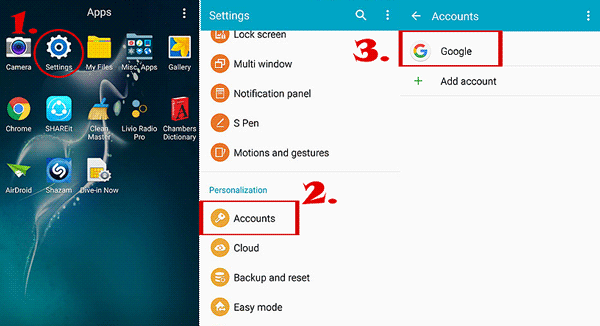
Toque no seu gmail, "XXX@gmail.com " para entrar em "Configurações de sincronização", marque a opção "Sincronizar contatos" para fazer backup de seus contatos Samsung para o Gmail. E então, clique no botão "..." /"Mais" no canto superior direito da tela, selecione a opção "Sincronizar agora". Seus contatos Samsung começam a ser sincronizados com o Gmail e você pode fazer login na conta do Gmail no seu PC para verificar esses contatos.
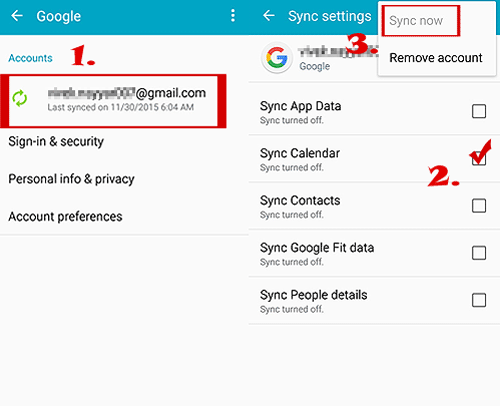
Então esta é como exportar contatos do telefone Samsung para o Gmail para sua referência.
Leia mais: Existem 8 principais aplicativos de recuperação para o iMessage. Se necessário, você pode clicar neste link.
Além disso, usar o Samsung Cloud também pode salvar seus contatos Samsung. Você pode gerenciar os contatos para armazenar no Samsung Cloud com segurança. Confira o detalhe abaixo.
Passo 1: Selecione os contatos que você gostaria de fazer backup para Samsung Cloud.
Entre na sua conta Samsung e abra o app "Configurações", toque no botão "Nuvem e contas", clique em "Samsung Cloud" e, agora, ative o ícone "Contatos (conta Samsung)" na lista.

Passo 2: Faça backup dos contatos da Samsung para a Samsung Cloud.
Você verá a opção de "Fazer backup dos meus dados", toque nela. Aqui, você deve marcar os arquivos que você gostaria de fazer backup e, em seguida, clique no botão "BACK UP NOW" na parte inferior da tela.

Alguns podem perguntar que "como salvar meus contatos do telefone Samsung para o computador?" Por favor, encontre seu ansfer aqui: Como transferir contatos de dispositivos Android para o computador?
Samsung Kies é um programa oficial que a Samsung projetou para os usuários para fazer backup dos arquivos de dispositivos Samsung. Com ele, você pode obter contatos fora do telefone Samsung com facilidade. Aqui estão os passos.
Passo 1: Inicie o programa e conecte seu Samsung ao PC.
Instale o Samsung Kies no computador e use um cabo USB para conectar seu telefone Samsung ao PC. A primeira vez que você executar o programa, a interface será mostrada assim.
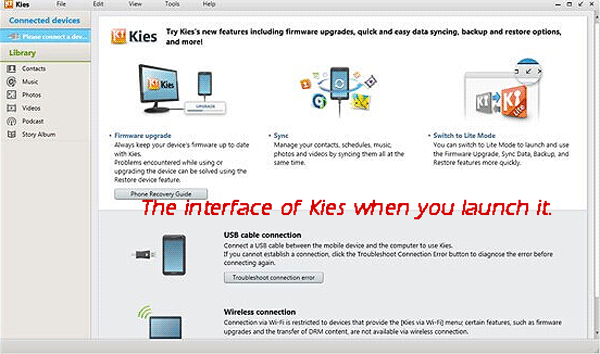
Passo 2: Obter contatos fora Samsung Phone no PC.
Toque na opção "Contatos" no lado esquerdo da tela e, em seguida, você verá todos os detalhes mostrados em sua mão direita, marque os contatos que você gostaria de fazer backup e pressione "Salvar no PC" e clique em "OK" para iniciar o processo.
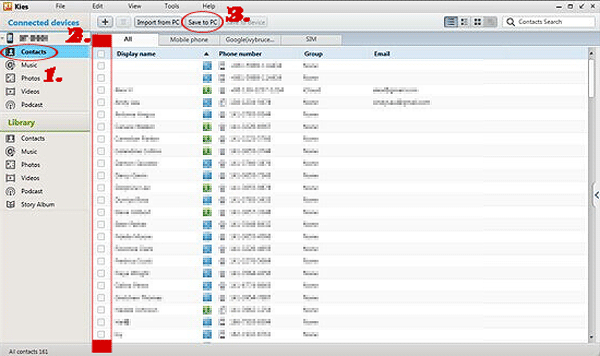
Você Pode Gostar Também:
Sincronizar contatos Samsung para o Outlook com Samsung Kies
Um guia completo para Lenovo Mobile Recovery
Desta forma, pode fazer com que você realize backup Samsung Contacts sem aplicativo de terceiros. No entanto, você precisa exportar os contatos Samsung para armazenamento USB em primeiro lugar e, em seguida, você precisa copiar os contatos para o PC.
Passo 1: Exporte os contatos do telefone Samsung.
Vá para o aplicativo "Contatos", clique no botão "Menu" em seu telefone, pressione o botão "Importar/Exportar". Você verá o ícone "Exportar para .vcf arquivo" ou "Exportar para armazenamento USB" na lista, escolha-o. Agora, esses contatos serão salvos no armazenamento do telefone.
Passo 2: Faça backup de contatos para o PC a partir do armazenamento do telefone Samsung.
Usando USB para conectar seu Samsung ao PC e você pode encontrar a pasta que salvou seus contatos, você pode arrastar e soltar a pasta para o seu PC. Então esta é como salvar contatos no Samsung Galaxy S23/S22/S21/S20/S20+, etc.

A última maneira que eu apresento é a maneira antiga que para usar o cartão SIM para fazer backup de contatos no Samsung S7 / S8 / S9 / S10, etc. Talvez seja o antigo, mas ainda funciona e pode evitar a perda de dados.
Passo 1: Exporte os contatos do telefone Samsung para o cartão SIM.
Vá para o aplicativo "Contatos" e clique em "..." /"MAIS" ícone no canto superior direito da tela. Selecione o botão "Gerenciar contatos", marque o botão "Importar/Exportar" e marque a opção "Exportar para" na seção "Exportar contatos". Escolha o ícone "SIM Card" para começar a salvar seus contatos no cartão Samsung para SIM.
Passo 2: Faça backup de contatos Samsung para PC a partir do cartão SIM.
Usando o conversor USB ou SIM Card para conectar seu Samsung ao PC e você pode encontrar a pasta que salvou seus contatos, você pode arrastar e soltar a pasta para o seu PC para fazer backup de seus contatos.
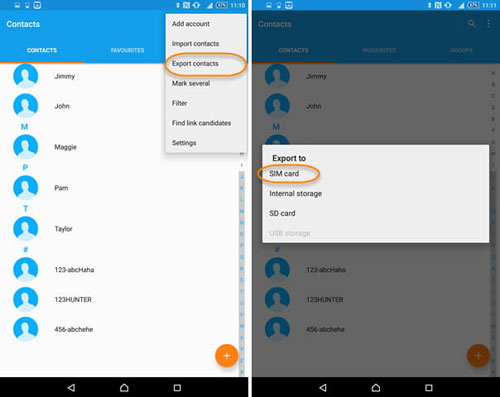
Ponto-chave:
Por enquanto, você sabe qual método é melhor para você? Quanto a mim, sou claro com isso. Coolmuster Android Assistant é o melhor para gerenciar seu telefone Samsung de forma eficaz, profissional e fácil. Gerencie todos os arquivos em seu Samsung, corrija quaisquer problemas que você encontrar com um único clique. E Coolmuster Android Backup Manager também é uma ótima opção para backup de contatos Samsung. Esses programas úteis podem fazer você acalmar sua mente, mesmo se você perder seu telefone, porque você sabe que todos os seus arquivos essenciais já foram copiados. Você pode restaurar os dados somente com 1 clique.
Venha experimentá-lo, você merece se tornar seu dono.
O artigo relacionado:
Top 4 maneiras de transferir fotos do telefone Samsung para tablet [Não pode perder]
Como transferir fotos da Samsung para Mac (Top 4 maneiras)
3 maneiras de sincronizar o calendário do iCloud com a Samsung
Recuperar Dados do Quebrado / Morto Samsung Phone
Como recuperar textos apagados no Samsung Galaxy / Note em 2024
Como transferir contatos do iPhone para Samsung Galaxy S23/S22/S21





